E-Mails von einem cyon-Webhosting auf ein anderes transferieren
Wir beschreiben zwei Möglichkeiten, wie du deine E-Mail-Konten von einem cyon-Webhosting auf ein anderes transferieren kannst. Für die zweite Variante werden SSH-Kenntnisse vorausgesetzt.
Als Beispiel verwenden wir die Domain oliverorange.ch und beschreiben anhand dieser Domain das Vorgehen. Sie steht stellvertretend für deine eigene Domain.
E-Mails per SFTP transferieren
Wir beschreiben diese Methode mit dem FTP-Programm «FileZilla».
- 1
- Da bei dieser Methode lediglich die Daten der E-Mail-Konten übernommen werden, notiere dir als erstes alle im my.cyon bestehenden E-Mail-Konten und auch E-Mail-Weiterleitungen.
- 2
-
Verbinde dich per SFTP mit jenem Webhosting, auf dem sich deine E-Mail-Konten derzeit befinden.
Beachte, dass bei unseren Servern nur per SFTP mit dem Anmeldenamen deines Webhostings auf die E-Mail-Daten zugegriffen werden kann. 
FTP-Verbindung mit dem Quell-Webhosting - 3
-
Lade das Verzeichnis
/mail/oliverorange.ch/auf dein lokales Gerät herunter.
E-Mail-Daten lokal zwischenspeichern - 4
- Schliesse die aktuelle SFTP-Verbindung.
- 5
-
Verbinde dich danach per SFTP mit jenem Webhosting, auf welchem die E-Mails neu gespeichert werden sollen.

FTP-Verbindung mit dem Ziel-Webhosting - 6
-
Lade die lokale Kopie des Ordners
oliverorange.ch, welche unter Schritt 2 erstellt wurde, in das Verzeichnis/mail/des Webhostings.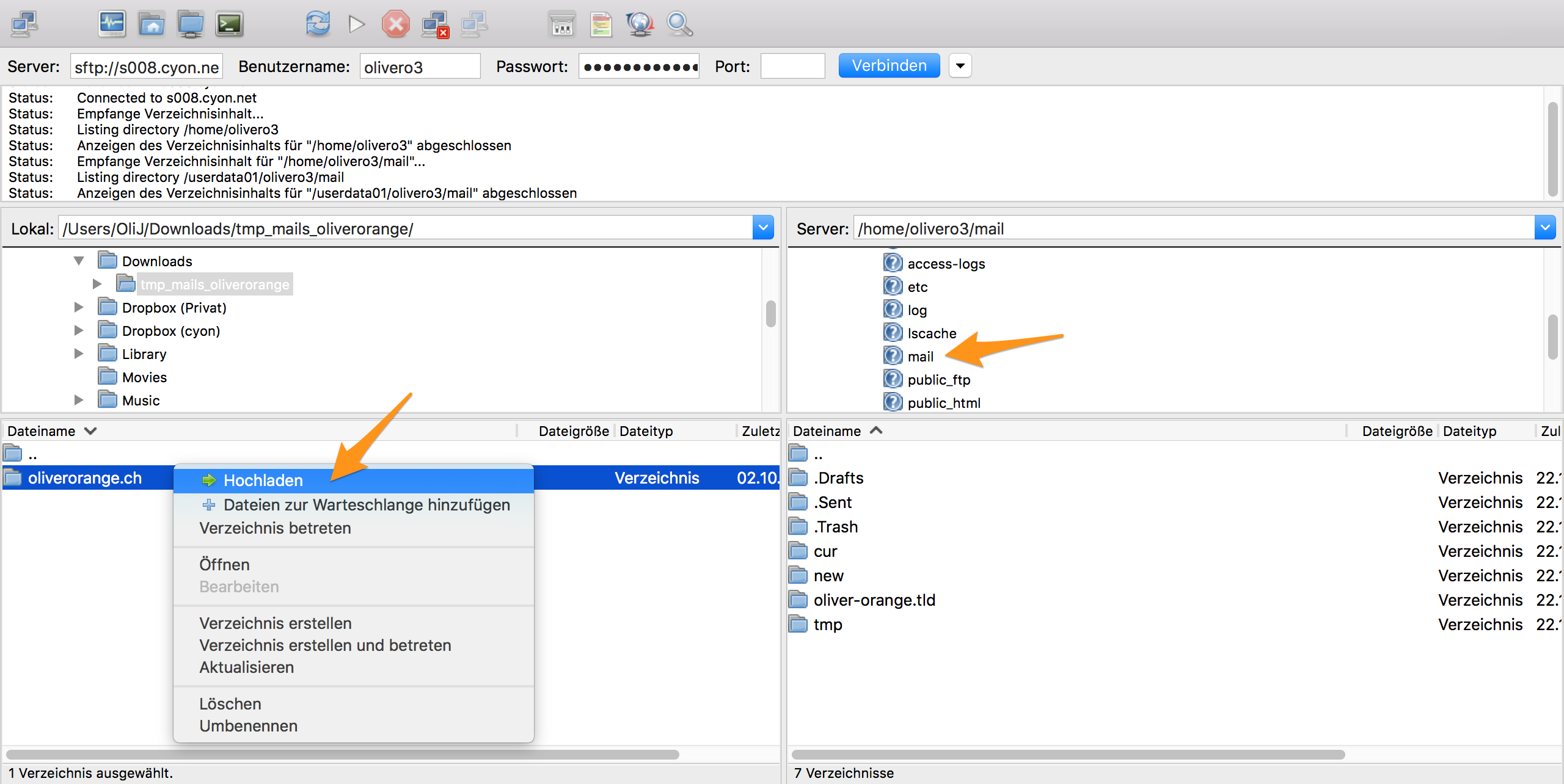
E-Mail-Daten auf dem Ziel-Webhosting speichern - 7
- Ziehe nun die Domain vom aktuellen Webhosting auf das neue um, wie im Artikel «Website von einem cyon-Webhosting auf ein anderes transferieren» im Abschnitt «Website auf ein bestehendes Webhosting umziehen» unter Schritt 4 und Schritt 5 beschrieben.
- 8
-
Ist die Domain auf dem neuen Webhosting eingerichtet, lege alle aktuell bestehenden E-Mail-Adressen erneut an, gemäss dem Artikel «E-Mail-Adresse erstellen».
E-Mails per SSH transferieren
- 1
- Verbinde dich per SSH mit jenem Webhosting, auf dem sich deine E-Mails derzeit befinden.
- 2
-
Lade die Verzeichnisse
/mail/oliverorange.ch/und/etc/oliverorange.ch/vom aktuellen Server auf den neuen Zielserver. Im Beispiel verwenden wir den Befehlrsync.rsync -avSHP /home/olivero2/mail/oliverorange.ch olivero3@s008.cyon.net:/home/olivero3/mail/. rsync -avSHP /home/olivero2/etc/oliverorange.ch olivero3@s008.cyon.net:/home/olivero3/etc/.
- 3
-
Ziehe nun die Domain vom aktuellen Webhosting auf das neue um, wie im Artikel «Website von einem cyon-Webhosting auf ein anderes transferieren» im Abschnitt «Website auf ein bestehendes Webhosting umziehen» unter Schritt 4 und Schritt 5 beschrieben.
- 4
- Ist die Domain auf dem neuen Webhosting eingerichtet, sind die E-Mail-Konten im my.cyon des Zielservers unter «E-Mail» > «E-Mail-Adressen verwalten» ersichtlich und können, wie gewohnt, auf dem neuen Webhosting verwendet werden.
